Garislapis di MS Project adalah alat yang powerful untuk memvisualisasikan kemajuan dan struktur proyek-proyek Anda secara efektif. Ini memungkinkan Anda untuk mendapatkan gambaran yang jelas tentang setiap operasi dan statusnya.
Di sini Anda akan belajar cara mengaktifkan dan menggunakan garislapis untuk mengelola proyek-proyek Anda dengan lebih baik.
Temuan Utama
- Garislapis menunjukkan total durasi proyek dan fase-fase individual.
- Anda dapat memilih proyek spesifik dan kemajuannya.
- Alat-alat di dalam garislapis memudahkan penyesuaian dan visualisasi operasi Anda.
Panduan Langkah Demi Langkah
Langkah 1: Mengaktifkan Garislapis
Pertama-tama Anda harus mengaktifkan garislapis di dokumen MS Project Anda. Klik tab "Operasi" dan cari area untuk garislapis. Di sini Anda akan menemukan opsi untuk memunculkan tampilan ini.
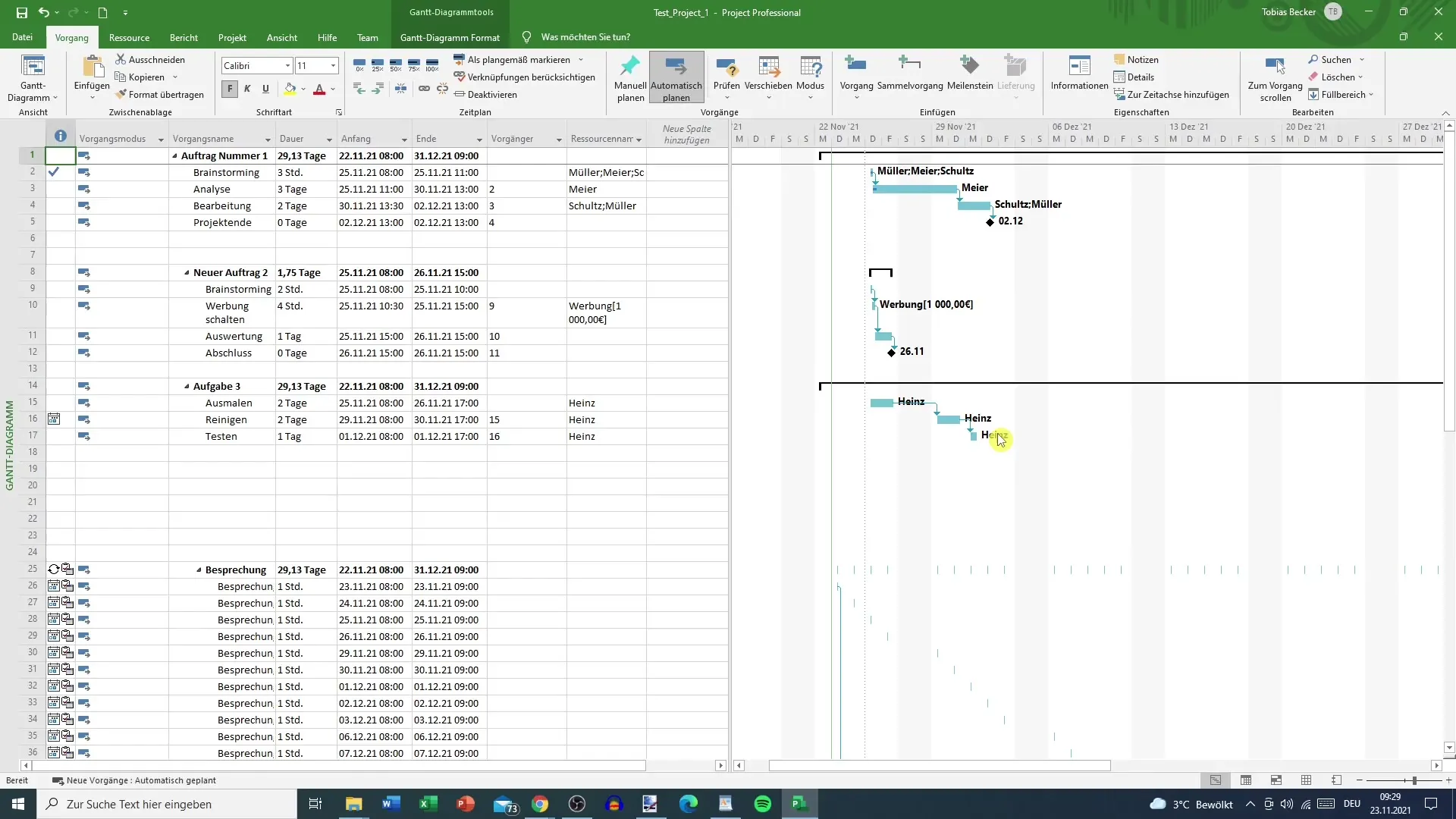
Langkah 2: Melihat Pertama Kali Garislapis
Ketika Anda pertama kali membuka garislapis, Anda mungkin akan melihat bahwa belum ada data yang dimasukkan. Titik awalnya biasanya adalah hari ini, dan akhir proyek ditentukan oleh operasi terakhir.
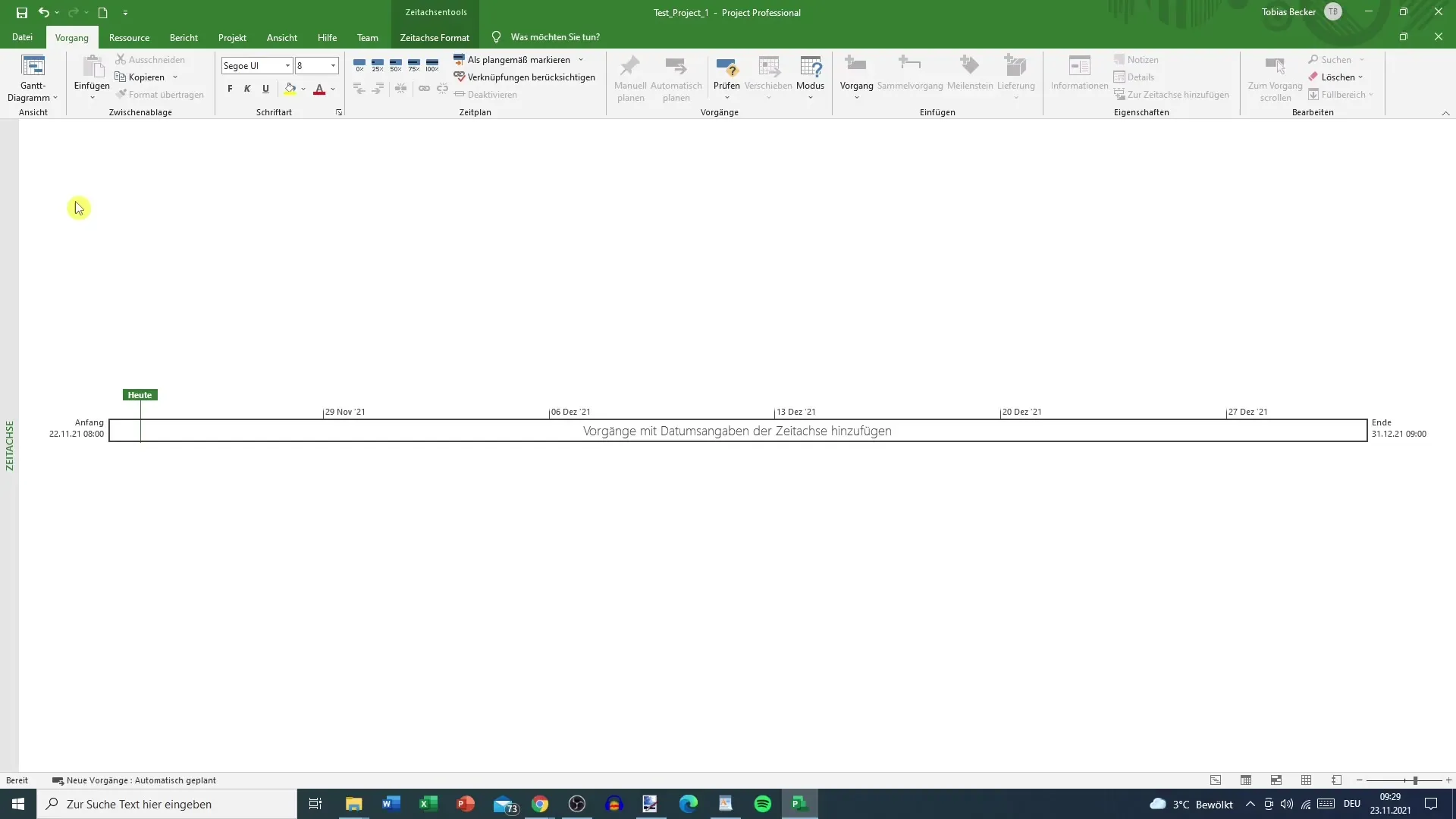
Langkah 3: Memilih Proyek
Untuk memeriksa proyek-proyek tertentu di garislapis, klik dua kali pada garislapis. Ini akan membuka menu di mana Anda dapat memilih berbagai proyek. Anda tidak harus memilih semua proyek; ini membantu menjaga gambaran.
Langkah 4: Memanfaatkan Fungsi Zoom
Men-zoom garislapis ke dalam akan membantu Anda melihat detail dengan lebih baik. Tahan tombol "Ctrl" dan gunakan scroll mouse untuk mendekati operasi-individu dan melihat semua detailnya.
Langkah 5: Visulisasi Kemajuan
Dalam garislapis, Anda dapat menampilkan kemajuan operasi Anda secara berwarna. Misalnya, jika suatu operasi selesai 25%, bagian itu akan diwarnai sesuai. Representasi visual ini membantu Anda melihat di mana Anda berada dan tugas apa yang masih harus diselesaikan.
Langkah 6: Mengedit Entri Waktu
Jika Anda hanya ingin melihat komponen proyek tanpa struktur di atasnya, Anda dapat memilih opsi ini. Ini memungkinkan Anda melihat tugas-tugas individual dengan lebih jelas.
Langkah 7: Menambahkan Legenda
Jika Anda bekerja dengan proyek-proyek yang kompleks, berguna untuk menyisipkan legenda yang menjelaskan warna dan simbol. Fitur ini dapat ditemukan di dalam alat-alat garislapis.
Langkah 8: Melakukan Penyesuaian
Anda juga dapat menghapus elemen dari garislapis atau menyesuaikan akhir proyek. Garislapis yang kosong dapat membantu Anda memasukkan dan memvisualisasikan operasi baru tanpa gangguan dari elemen yang sudah ada.
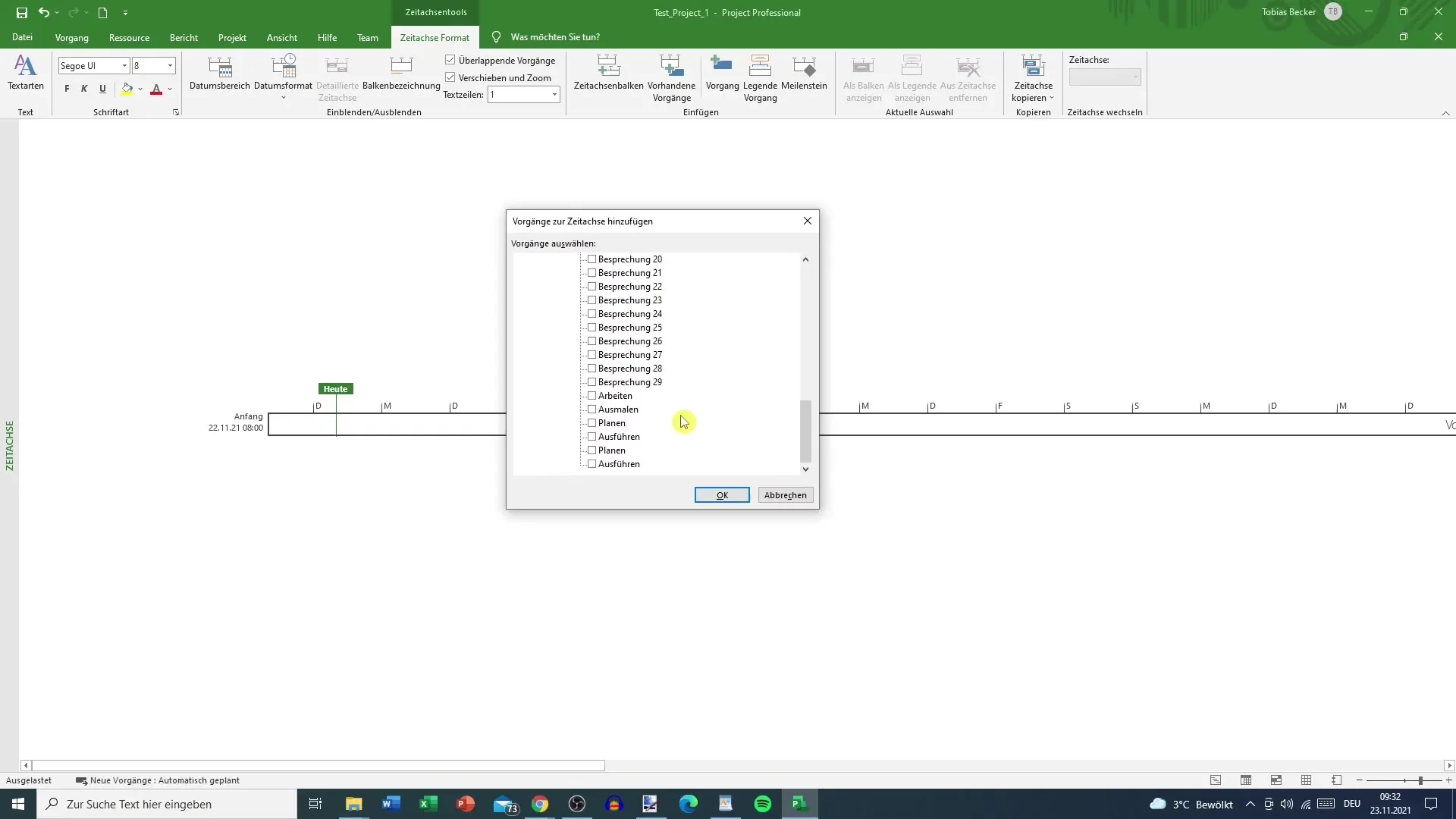
Langkah 9: Menganalisis Operasi
Tentukan operasi yang spesifik yang diperlukan untuk analisis Anda. Dengan demikian, Anda dapat mengontrol tampilan proyek-proyek Anda di garislapis dan pada saat yang sama mengurangi data di diagram Gantt.
Ringkasan
Garislapis di MS Project adalah alat penting untuk perencanaan dan pemantauan proyek. Dengan memilih proyek-proyek secara spesifik, mengvisualisasikan kemajuan, dan menggunakan opsi penyesuaian, Anda dapat bekerja lebih efisien dan tetap terorganisir.
Pertanyaan yang Sering Diajukan
Bagaimana cara mengaktifkan garislapis di MS Project?Anda dapat mengaktifkan garislapis melalui tab "Operasi" dan memilih area yang sesuai.
Bisakah saya menampilkan kemajuan proyek dalam garislapis?Ya, Anda dapat memvisualisasikan kemajuan dengan penandaan warna.
Apakah ada cara untuk menampilkan hanya operasi tertentu?Ya, Anda dapat memilih proyek atau operasi spesifik yang ingin Anda lihat di garislapis.
Bisakah saya menyesuaikan garislapis?Ya, Anda dapat menambah, menghapus elemen, dan menyesuaikan tampilan sesuai kebutuhan Anda.


